Пакеты
Создание пакета
Открыть панель Пакеты узла
Нажать кнопку на панели инструментов.
Откроется окно создания пакета:
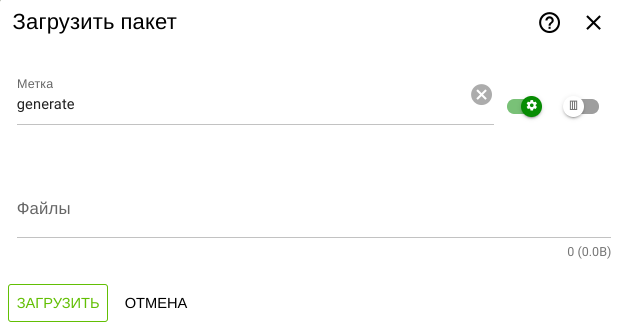
В окне задаются:
Метка - название пакета;
Переключатель - включить/отключить запуск обработки пакета после загрузки
Переключатель - включить/отключить использование параметров узла в качестве полей пакета
Если включить данный переключатель, то соответствующие значения параметров узла (то есть значения параметров с такими же именами, что и у полей пакета) не будут доступны в скриптах узла при использовании, например, функции job.load. В этом случае для доступа к параметрам узла в скрипте необходимо использовать функцию job.params.
Переменные пакета типа поле, соответствующие параметрам узла (при их наличии и включении предшествующего переключателя);
Переменные пакета типа файл загрузив произвольные файлы из файловой системы.
Обработка пакета
Открыть панель Пакеты узла
Выбрать необходимый пакет установив напротив него переключатель в значение .
Нажать кнопку на панели инструментов.
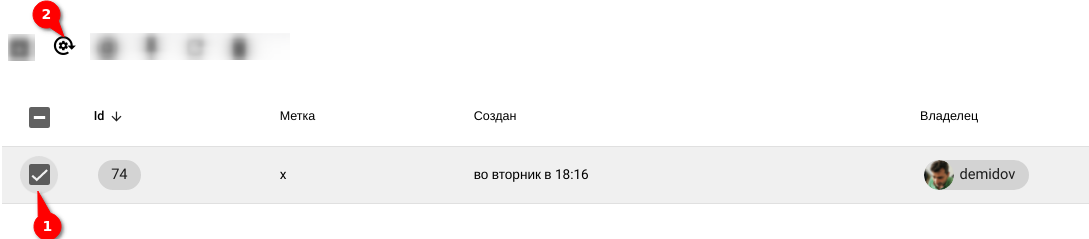
Перейти в панель Задания узла, в котором должно появиться новое задание. Может потребоваться обновить список заданий.
Процесс выполнения задания можно контролировать с помощью файла журнала идентификатор_задания.log, который расположен в списке файлов задания (см. панель Задания).
Обработка пакета Jupyter скриптом
- Открыть панель Файлы узла и добавить Jupyter скрипт.
- Открыть панель Контейнер узла и в Script указать:Здесь script_name.ipynb - название скрипта, jupyter nbconvert - утилита конвертации.
jupyter nbconvert --execute --to html script_name.ipynb
Обработка пакета по расписанию
Можно осуществлять отложенный запуск задания согласно заданному пользователем расписанию.
Открыть панель Пакеты узла.
Выбрать необходимый пакет, установив напротив него переключатель в значение .
Нажать кнопку на панели инструментов.

Задать время запуска в поле в Cron-формате
Формат:
* * * * * | | | | | | | | | +----- Дни недели (диапазон: 1-7) | | | +------- Месяцы (диапазон: 1-12) | | +--------- Дни месяца (диапазон: 1-31) | +----------- Часы (диапазон: 0-23) +------------- Минуты (диапазон: 0-59)- Любое из пяти полей может содержать символ * в качестве значения. Это означает полный диапазон возможных значений, например, каждая минута, каждый час и т.д.
- Любое из полей может содержать список значений, разделенных запятыми (наприимер, 1,3,7) или интервал (поддиапазон) значений, обозначаемый дефисом (например, 1-5).
- После звездочки * или интервала можно с помощью символа / указать шаг значений. Например, 0-23/2 может использоваться в поле "Часы" для указания того, что действие должно происходить каждые два часа, значение */4 в поле "Минуты" означает, что действие, должно происходить каждые четыре минуты, 1-30/3 - это то же, что и 1,4,7,10,13,16,19,22,25,28.
- В полях "Месяцы" и "Дни недели" можно вместо числовых значений использовать сокращенные до трех букв названия месяцев (Jan, Feb ... Dec) и дней недели (Mon, Tue ... Sun).
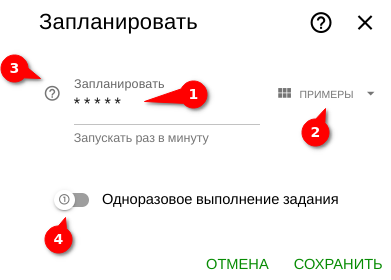
В выпадающем списке примеров можно выбрать подходящий шаблон.
С дополнительными примерами можно ознакомиться после перехода по сслыке .
Установить переключатель в значение Одноразовое выполнение задания.
Нажать на кнопку "СОХРАНИТЬ".
Перейти в панель Задания узла, в котором должно появиться новое задание (может потребоваться обновить список заданий). Наличие у задания статуса сообщает об успешном запуске "будильника".
Интерактивная обработка пакета с Jupyter Notebook
Смотреть интерактивная обработка пакета.
Интерактивная обработка пакета
С видео примером можно ознакомиться в разделе видео.
Запуск
Открыть панель Контейнер узла и в параметре Память установить не менее 256М.
Открыть панель Пакеты узла
Выбрать необходимый пакет установив напротив него переключатель в значение .
Нажать кнопку на панели инструментов.

Перейти в панель Задания узла, в котором должно появиться новое задание. Может потребоваться обновить список заданий.
Когда Состояние задания станет вида , щелкнуть по иконке состояния .
В браузере будет открыта новая вкладка с панелью Jupyter.
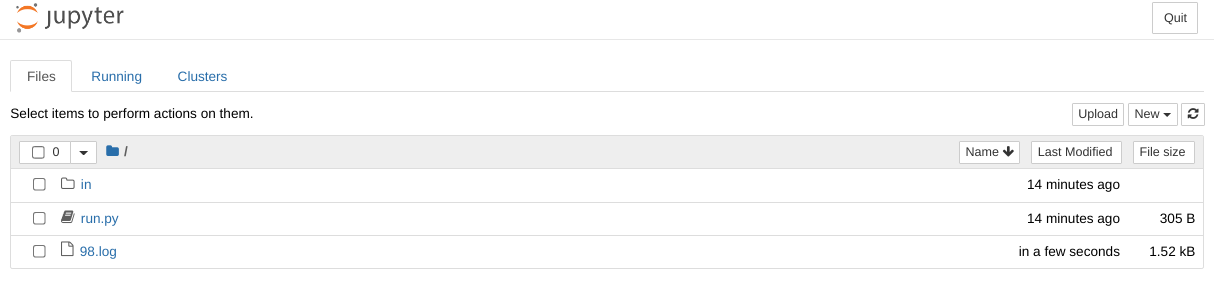
После щелчка по скрипту узла в браузере будет открыта новая вкладка с Jupyter редактора с скриптом узла с возможностью интерактивного редактирования и выполнения.
Стандартные образы контейнеров RnDFlow включают в себя библиотеку Jupytext, которая позволяет работать с обычными скриптами в Jupyter Notebook. При открытии такого файла он будет автоматически разбиваться на блоки (пустая строка определяет начало блока), можно задавать блоки самостоятельно с помощью комментариев вида: #+ и #- .
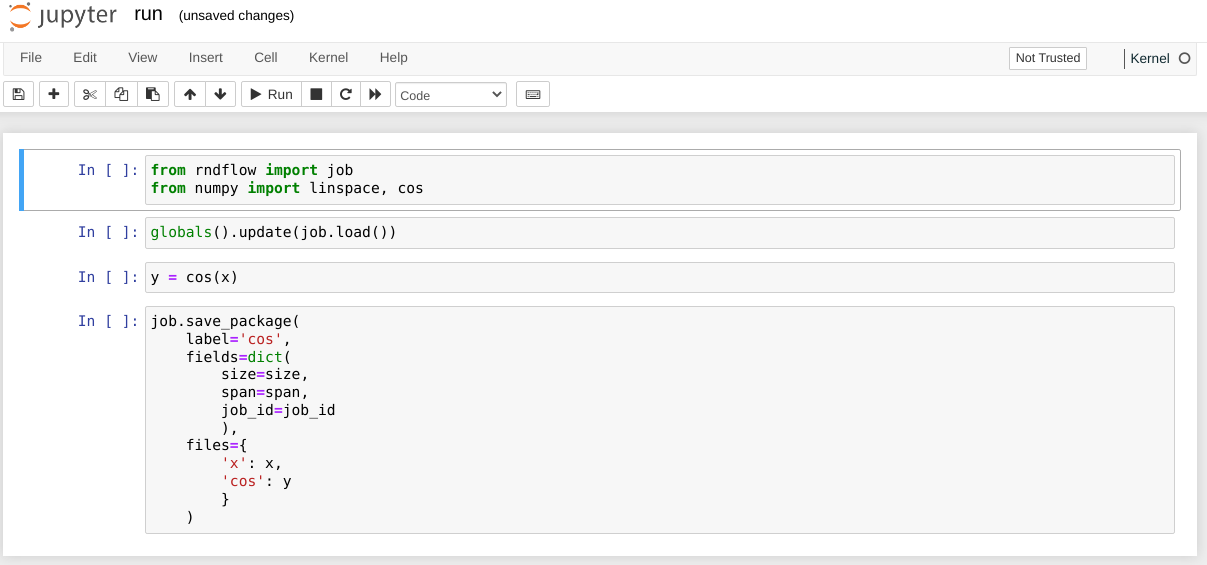
Остановка
Сохранить все изменения в вкладке Jupyter редактора с скриптом узла нажав на кнопку сохранения в панели инструментов Jupyter редактора.
В вкладке с Jupyter панелью нажать кнопку Quit (верхний правый угол).
Через определенное время неактивности, заданное в настройках исполнителя задач (по умолчанию 24 часа), интерактивное задание будет автоматически остановлено.
Перейти в панель Задания узла и щелкнуть по идентификатору задания в поле Id.

В списке файлов выбрать необходимые файлы и нажать для каждого кнопку для сохранения изменений в файлы узла.
Переименование переменных
Смотреть переименование переменных в связи в разделе Связи.
Фильтрация пакетов
Смотреть фильтрация пакетов в разделе Связи.
